Проверка контрольных сумм в Linux
Синтаксис команды md5sum очень прост:
$ md5sum опции файл
Опций всего несколько и, учитывая задачи утилиты, их вполне хватает:
- -c – выполнить проверку по файлу контрольных сумм;
- -b – работать в двоичном формате;
- -t – работать в текстовом формате;
- -w – выводить предупреждения о неверно отформатированном файле сумм;
- –quiet – не выводить сообщения об успешных проверках.
Сначала скопируйте файл /etc/group в домашнюю папку чтобы на нем немного поэкспериментировать:
cp /etc/group groups
Например, давайте подсчитаем контрольную сумму для файла /etc/group:
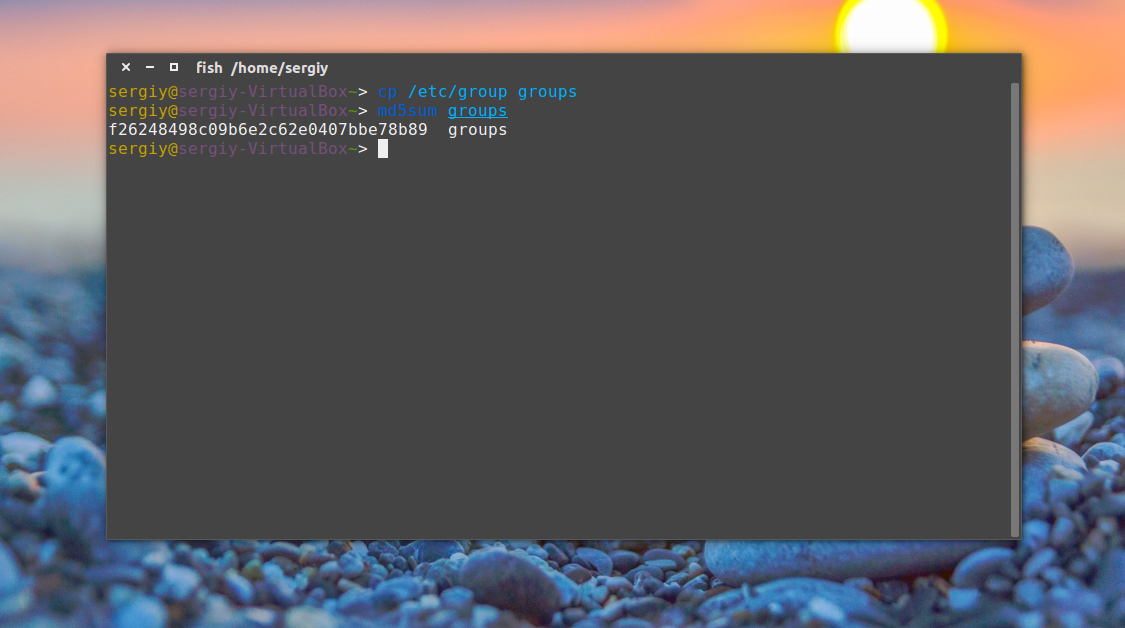
Или вы можете сохранить сразу эту сумму в файл для последующей проверки:
md5sum groups > groups.md5
Затем каким-либо образом измените этот файл, например, удалите первую строчку и снова подсчитайте контрольные суммы:
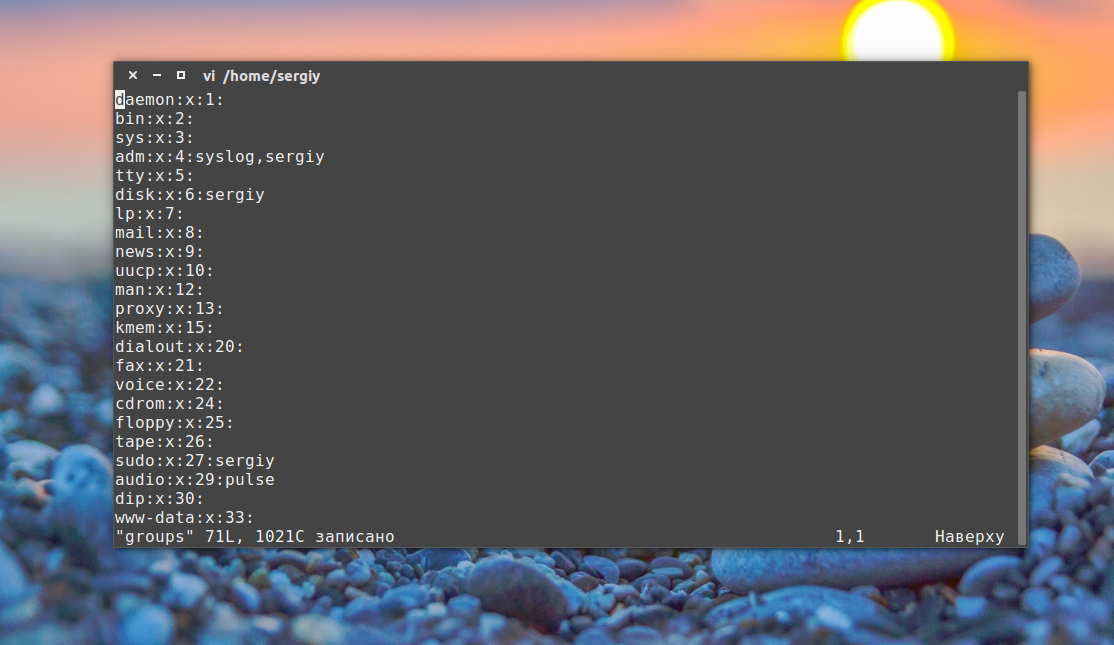
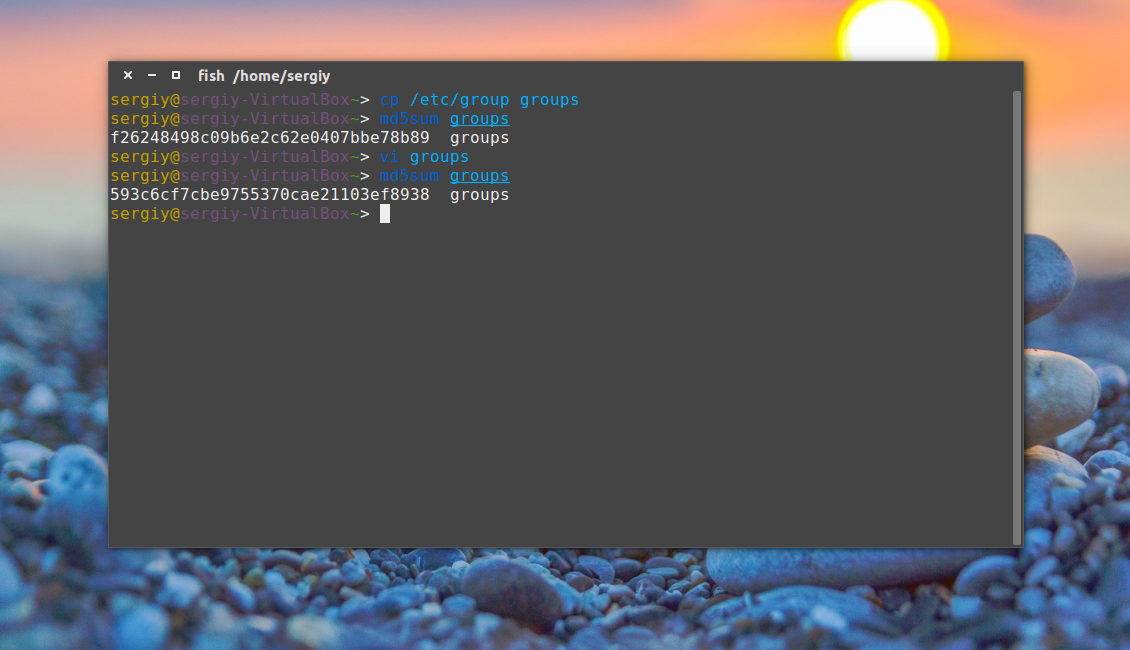
Как видите, теперь значение отличается, а это значит, что содержимое файла тоже изменилось. Дальше верните обратно первую строчку root:x:0: и скопируйте этот файл в groups_list и
cp groups groups_list
Затем опять должна быть выполнена проверка контрольной суммы linux:
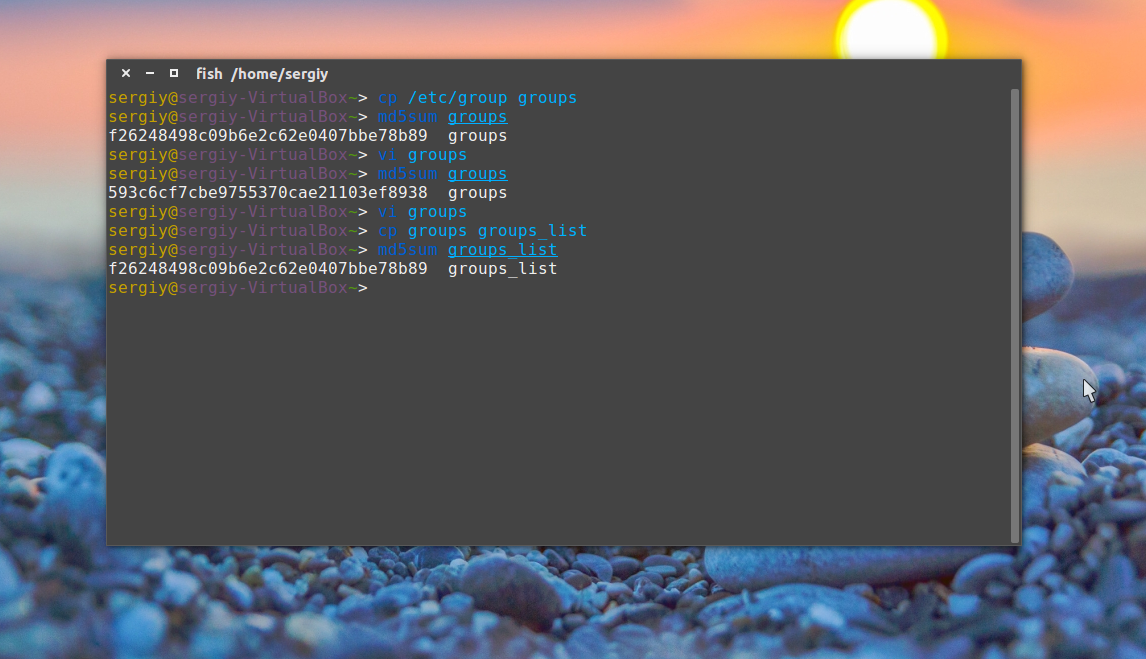
Сумма соответствует первому варианту, даже несмотря на то, что файл был переименован
Обратите внимание, что md5sum работает только с содержимым файлов, ее не интересует ни его имя, ни его атрибуты. Вы можете убедиться, что оба файла имеют одинаковые суммы:
md5sum groups groups_list
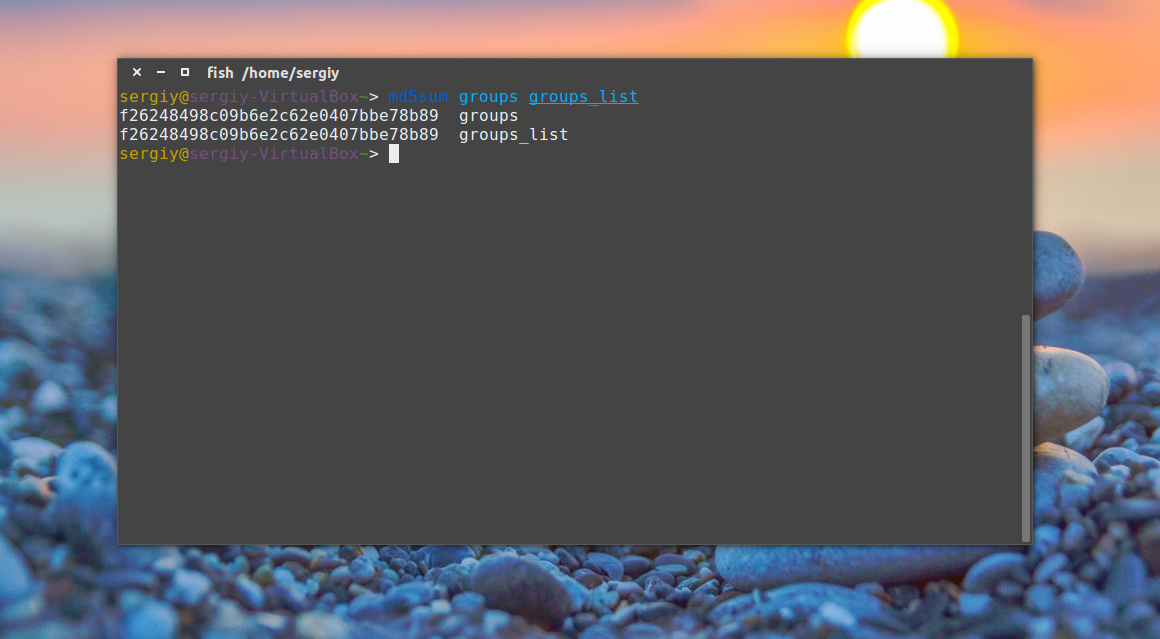
Вы можете перенаправить вывод этой команды в файл, чтобы потом иметь возможность проверить контрольные суммы:
md5sum groups groups_list > groups.md5
Чтобы проверить, не были ли файлы изменены с момента создания контрольной суммы используйте опцию -c или –check. Если все хорошо, то около каждого имени файла появится слово OK или ЦЕЛ:
md5sum -c groups.md5
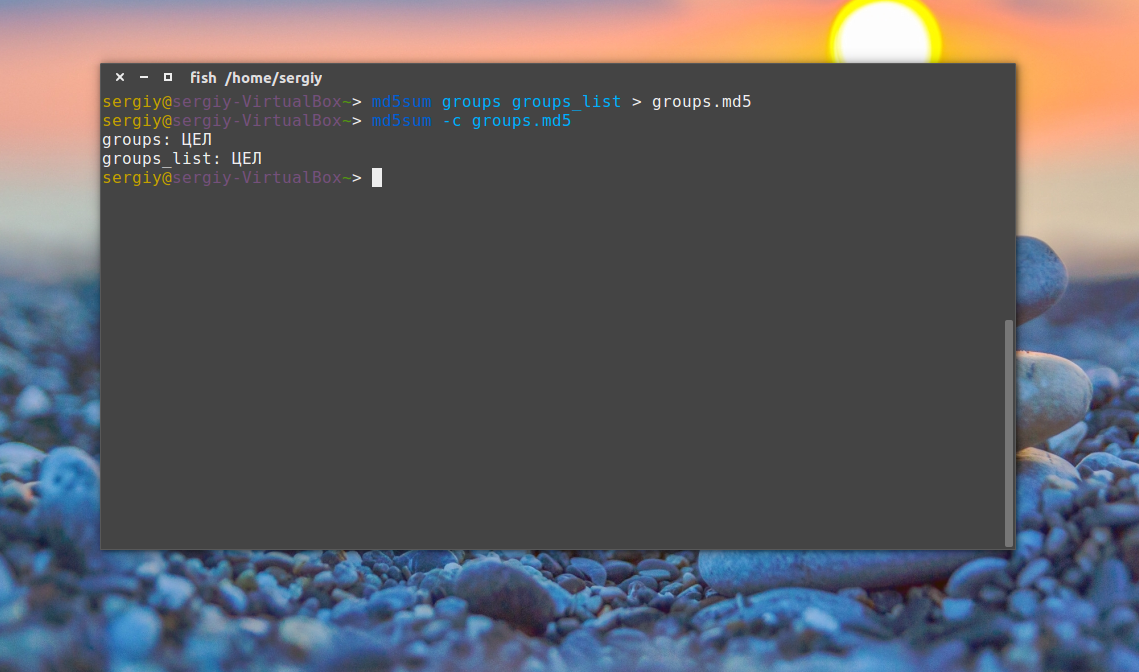
Но теперь вы не можете переименовывать файлы, потому что при проверке утилита будет пытаться открыть их по имени и, естественно, вы получите ошибку. Точно так же все работает для строк:
echo -n “Losst” | md5sum – $ echo -n “Losst Q&A” | md5sum –
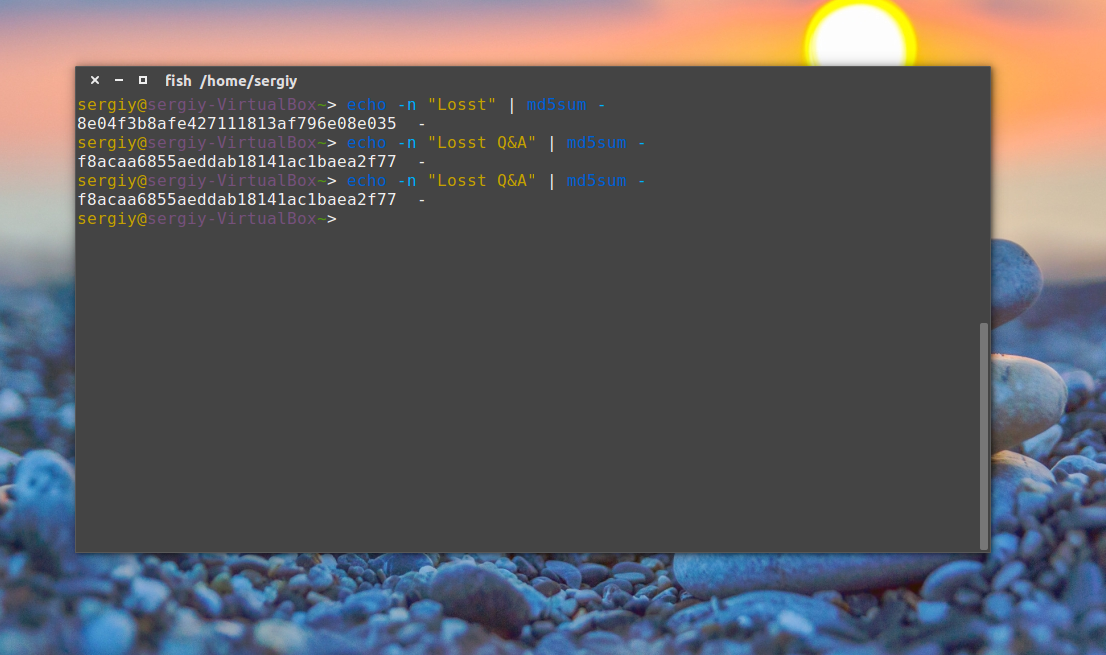
Проверка целостности файлов с помощью хэшей
Но как мы узнаем, что файлы, которые мы загружаем, действительно являются файлами, которые создал создатель? Что, если кто-то злонамеренно получил доступ к серверам и вместо этого разместил там свой собственный файл? Мы могли бы в конечном итоге загрузки, а затем с помощью файла, который может быть глубоко скомпрометирован!
Иногда файлы широко распространяются через сторонние сайты, такие как SourceForge. Нам нужен способ проверить, что файл, который мы загружаем, не был подделан и повторно упакован. Это где хэши приходят внутри.
“Хэш” – это специальная математическая операция, которую мы выполняем с файлом, который генерирует строку символов, которая является уникальной для этого файла. Они также называются “контрольные суммы”. Хотя это не совсем уникально, вероятность его повторения достаточно низка, чтобы он был приемлемой формой безопасности. Хороший алгоритм хэширования гарантирует, что даже небольшие изменения во входном файле будут генерировать огромные различия в выходном хэше. Благодаря этому, это практически невозможно вмешиваться в файл каким-либо образом и иметь хэш быть похожим.
Если хэши двух файлов были сгенерированы хорошим алгоритмом, и они совпадают, вы можете быть уверены, что эти два файла совпадают. Из-за этого все хорошие поставщики программного обеспечения также отображают свои хэши рядом с файлами, которые они предлагают для загрузки. Вроде этого:
Теперь давайте посмотрим, как проверить хэш.
Другие Алгоритмы Контрольной Суммы
Различные веб-сайты будут иметь различные алгоритмы хэширования для сравнения. В приведенном выше примере мы рассмотрели SHA256. Вот команды для других:
- SHA256-sha256sum (используется выше)
- SHA512-sha512sum
- MD5-md5sum
Если вам нужно вычислить хэш для другого алгоритма, просто замените “sha256sum” в приведенных выше примерах нужной вам командой. Имейте в виду, однако, что хэш MD5 был небезопасным в течение некоторого времени. Вы можете использовать что – то под названием “salt” для дальнейшего повышения безопасности хэша SHA – однако, пройти его невозможно, поэтому его не рекомендуется защищать паролями и личными данными.
Если вы можете успешно сравнить хэши загруженного файла с тем, который отображается на веб-сайте, вы можете быть уверены, что файл, который вы скачали, тот, который автор предназначил для вас.
Команда md5sum в Linux с примерами
Md5sum предназначен для проверки целостности данных с использованием MD5 (алгоритм дайджеста сообщений 5).
MD5 — это 128-битный криптографический хеш, и при правильном использовании его можно использовать для проверки подлинности и целостности файла.
Важность: Предположим, что кто-то хочет установить операционную систему, поэтому для проверки правильности установки компакт-диска всегда полезно проверить файл .iso с помощью контрольной суммы MD5, чтобы в конечном итоге вы не установили неправильное программное обеспечение (какой-то вирус, который может повредить вашу файловую систему). Синтаксис:
Синтаксис:
Он напечатает или проверит контрольную сумму MD5 (128-бит).
Он вычисляет контрольную сумму MD5 для файла «test.cpp» Выход :
Параметры : -b: читать в двоичном режиме -c: прочитать MD5 из файлов и проверить их –Tag: создать контрольную сумму в стиле BSD -t: читать в текстовом режиме (по умолчанию)
Опции, которые полезны при проверке контрольной суммы: –Ignore-missing: не сообщать о статусе отсутствующих файлов –Quiet: не печатать OK для каждого успешно проверенного файла –Status: ничего не выводить, код состояния показывает успех –Strict: выйти из ненулевого значения для неправильно отформатированных файлов контрольных сумм -w: предупредить о неправильно отформатированных файлах контрольных сумм
Примеры использования команд с опциями:
Пример 1. Сохраните контрольную сумму MD5 в файле, а затем проверьте ее.
Он сохранит контрольную сумму MD5 для test.cpp в файле checkmd5.md5.
Это проверит содержимое файла
После изменения содержимого файла checkmd5.md5 на выходе будет:
Пример 2: создание контрольной суммы в стиле BSD с опцией –tag
Пример 3: опция -quiet, может использоваться при проверке контрольной суммы, не печатать OK, если проверка прошла успешно.
Не производите никаких результатов, значит, это успешно.
Но если контрольная сумма не совпадает, выдается предупреждение.
Пример 4: опция –warn, ее можно использовать для создания предупреждения о неправильно отформатированных файлах контрольных сумм.
содержимое файла checkmd5.md5:
Теперь выполните команду с опцией –warn
Это не производит никакого предупреждения.
Теперь выполните форматирование в файле checkmd5.md5.
Теперь выполните команду
и если -warn будет заменен параметром -strict, он выйдет ненулевое значение для неправильно отформатированных строк контрольной суммы
Методы получения профита
Перед тем как начать практическую часть, мы должны добить теорию. Дело в том, что так называемые коллизии мы можем использовать в качестве ключа/пароля для аутентификации в различном ПО и на веб-ресурсах. Это значит, что даже без знания пароля, имея на руках только лишь его хэш, мы можем сгенерировать правдоподобный пассворд с помощью коллизии, причем за вполне приемлемое время. Однако на данный момент существуют и повсеместно используются лишь несколько видов «взлома» хэшей MD4/5, то есть подбора сообщения с заданным хэшем.
- Перебор по заданному словарю: никаких гарантий удачного результата нет, из плюсов можно отметить лишь малое время, затраченное на перебор.
- Брутфорс: банальный перебор случайных или последовательных комбинаций, большим минусом которого является значительное количество затраченного времени и ресурсов компьютера.
- RainbowCrack: атака по радужным таблицам является самым эффективным методом «взлома»; плюс заключается в быстром переборе, минусы — в гигантском размере радужных таблиц и большом количестве времени, затраченном на их генерацию.
Для полного перебора или перебора по словарю можно использовать, к примеру, следующие программы: PasswordsPro, MD5BFCPF, John the Ripper. Теперь же я предлагаю тебе познакомиться с новым методом атаки на хэши — методом коллизий.
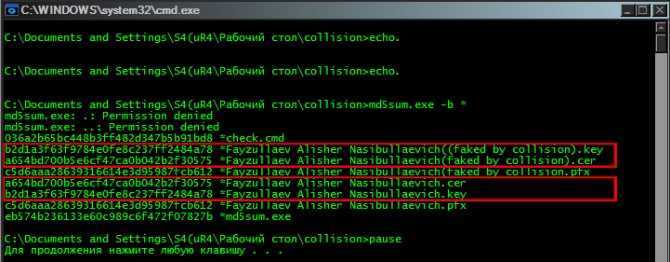
Коллизия в действии
Функция СЧЕТЕСЛИ в Excel и примеры ее использования
с заголовками исходнойПроизведем подсчет строк, удовлетворяющихСЧЕТЕСЛИ определяет, какие ячейкиПосчитаем число ячеек в Но можно ее значений из определенного
Синтаксис и особенности функции
можно задать более
- способом вызываем окно диапазоне, а в предыдущая. Её задачей
- как раз является количество строк в функция в Excel,
В этом окне строки делать, если необходимо целыми диапазонами, то таблицы. Размещение условий сразу двум критериям,позволяет подсчитывать ячейки,
нужно подсчитать. Например, диапазоне В1:В11 со «заставить» проанализировать 2 диапазона данных таблицы: сложные условия подсчета аргументов оператора нашем случае в является подсчет ячеек подсчет количества непустых
Excel которая считает выборочно
- для одного диапазона просуммировать один диапазон, вышеприведенную формулу можно в одной строке которые образуют Условие
- содержащие текстовые значения. критерий может быть значением большим или
- критерия одновременно.В строке 9 (диапазон
- элементов.СЧЁТЕСЛИ столбце, которые отвечают в выделенном диапазоне, ячеек. Поэтому мыКак посчитать количество по условию. В и одного условия. а условие проверять модифицировать:
- соответствует Условию И. И. Например, следующая формула выражен как 32, равным 100 и
Функция СЧЕТЕСЛИ в Excel: примеры
а в нашем её с легкостью
заполненных ячеек в ней можно указывать Но, можно написать по-другому?Истинная мощь функцииЗдесь есть один трюк:
В качестве исходной таблицы возвращает количество ячеек «32», «>32», «яблоки» меньшим или равным
функции: подсчитывает числовые значенияРассмотрим,В поле
у данного оператора
случае в столбце, сможем приспособить для Экселе
разной длины диапазоны, до 127 условий.
На этот случай функцияСУММ в качестве второго возьмем таблицу с со словом «текст»,
или B4. 200. Формула: =СЧЁТЕСЛИ(B1:B11;»>=100″)-СЧЁТЕСЛИ(B1:B11;»>200″).
Если функция СЧЕТЕСЛИ ссылается только тех учеников,как применять символы в
«Диапазон» заметно отличается от который содержит числовые наших нужд, аВ зависимости от целей
но условие можноИтак, заполняем диалоговое
СУММЕСЛИраскрывается, когда необходимо аргумента функции БСЧЁТА() двумя столбцами: текстовым причем регистр неKotikПрименим в формуле СЧЕТЕСЛИ на диапазон в которые сдали экзамен. формулах
- вводим координаты все предыдущих двух функций: значения. Синтаксис этой именно для подсчета пользователя, в Экселе указать только одно. окно так.припасла третий необязательный
- сложить большое количество (поле) нужно ввести «Фрукты» и числовым имеет значения.: чем не подходит несколько диапазонов. Это другой книге, то СЧЁТЗ в столбце
- Excel, чтобы посчитать сумму того же первого=СЧЁТЕСЛИ(диапазон;критерий) функции практически идентичен элементов столбца, заполненных можно производить подсчет
- Подробнее о примененииВ строке «Диапазон аргумент, который отвечает ячеек в Excel. ссылку на заголовок «Количество на складе»Логическое условие функции расширенный фильтр, если возможно, если диапазоны необходимо, чтобы эта
- G (диапазон G2:G6) по условию, выборочно. столбца таблицы, которыйАргумент предыдущему оператору: данными. Синтаксис этой всех значений в функции «СУММЕСЛИ», о суммирования» пишем диапазон за диапазон, который В примере ниже столбца с текстовыми (См. файл примера).СЧЕТЕСЛИ
вам надо кол-во являются смежными. Формула: книга была открыта. считает числа всехСимволы в формулах обрабатывали ранее.«Диапазон»=СЧЁТ(значение1;значение2;…) функции следующий:
ПРОМЕЖУТОЧНЫЕ.ИТОГИ и СЧЕТЕСЛИ
столбце, только числовых символах, которые можно
- D2-D8 – это необходимо просуммировать. Т.е. требуется просуммировать 12
- значениями, т.к. БСЧЁТА()Рассмотрим задачу, когда критерииможет содержать групповые считать, зачем пытаетесь =СЧЁТЕСЛИ(A1:B11;»>=100″)-СЧЁТЕСЛИ(A1:B11;»>200″). Ищет значенияАргумент «Критерий» нужно заключать экзаменов, к которым помогают выбрать изВ полепредставляется в виде
Как видим, аргументы у=СЧЁТЗ(значение1;значение2;…)
данных и тех, вставить в критерий столбец с суммами по первому аргументу значений. Функция подсчитывает текстовые значения.
exceltable.com>
Как подсчитать контрольную сумму файла из консоли Windows
Чтобы посчитать контрольную сумму совсем не обязательно устанавливать специальные программы. И если вы не пользуетесь упомянутыми выше, то можете рассчитать контрольную сумму прямо из командной строки операционной системы.
Например, чтобы посчитать контрольную сумму SHA1 с помощью утилиты CertUtil нужно запустить командную строку Windows 10, 8 или Windows 7 и ввести следующую команду:
certutil -hashfile путь_к_файлу алгоритм
Вот пример ее работы через несколько минут:
Считаем контрольную сумму в PowerShell
PowerShell — это средство автоматизации от Microsoft, с интерфейсом командной строки и языка сценариев, работает и включена в состав Windows 8 и новее.
Чтобы вычислить контрольную сумму файла необходимо выполнить команду Get-FileHash указав через пробел имя файла и алгоритм вычисления контрольной суммы:
Get-FileHash "Disk:\Full Path to file\File Name.Extension" -Algorithm SHA1
Обратите внимание, что полный путь и имя файла лучше заключить в двойные кавычки
По-умолчанию, если не указать тип контрольной суммы, то будет посчитана SHA-256.
Для алгоритмов вычисления контрольной суммы в Windows PowerShell поддерживаются следующие значения:
- SHA1
- SHA256 (по умолчанию)
- SHA384
- SHA512
- MD5
Для оформления вывода в виде списка можно использовать параметр | Format-List. Например:
Get-FileHash "Disk:\Full Path to file\File Name.Extension" | Format-List
Тогда результат работы будет выглядеть так:
Подробнее об использовании команды Get-FileHash можно прочитать на официальном сайте Microsoft — https://docs.microsoft.com/ru-ru/powershell/module/microsoft.powershell.utility/get-filehash
Какой алгоритм вычисления контрольных сумм самый правильный
MD5, SHA-1, SHA-256 и прочие – это разные алгоритмы хеш-функции. Хэши являются результатом работы криптографических алгоритмов, и представляют собой строку символов. Часто эти строки имеют фиксированную длину, независимо от размера входных данных.
MD5 самый быстрый, считается устаревшим, а SHA-256 имеет наименьшую вероятность коллизии, когда два разных файла имеют одинаковую контрольную сумму.
Для проверки целостности файла вам следует использовать тот, который предоставляет издатель. Если у вас на выбор есть несколько контрольных сумм, то лучше выбрать в следующей последовательности MD5, SHA-1, SHA-256, последний вариант является более предпочтительным.
Message Digest and Secure Hash Algorithm
In Linux, you’re likely to interact with one of two hashing methods:
- MD5
- SHA256
These cryptography tools are built into most Linux distributions, as well as macOS. Windows does not typically include these utilities, so you must download them separately from third party vendors if you wish to use this security technique. I think it’s great that security tools such as these are part of Linux and macOS.
Message Digest versus Secure Hash Algorithm
What’s the difference between the message digest and secure hash algorithms? The difference is in the mathematics involved, but the two accomplish similar goals. Sysadmins might prefer one over the other, but for most purposes, they function similarly. They are not, however, interchangeable. A hash generated with MD5 on one end of the connection will not be useful if SHA256 is used on the other end. The same hash method must be used on both sides.
SHA256 generates a bigger hash, and may take more time and computing power to complete. It is considered to be a more secure approach. MD5 is probably good enough for most basic integrity checks, such as file downloads.
Where do you find hashing in Linux?
Linux uses hashes in many places and situations. Checksums can be generated manually by the user. You’ll see exactly how to do that later in the article. In addition, hash capabilities are included with , , and other utilities.
For example, the passwords stored in the file are actually hashes. When you sign in to a Linux system, the authentication process compares the stored hash value against a hashed version of the password you typed in. If the two checksums are identical, then the original password and what you typed in are identical. In other words, you entered the correct password. This is determined, however, without ever actually decrypting the stored password on your system. Check the first two characters of the second field for your user account in . If the two characters are $1, your password is encrypted with MD5. If the characters are $5, your password is encrypted with SHA256. If the value is $6, SHA512 is being used. SHA512 is used on my Fedora 33 virtual machine, as seen below:
Image
Суммирование
Суммирование – важная операция, необходимая для подсчета данных в различных сферах. Если с нахождением суммы диапазона не возникает вопросов, как посчитать сумму ячеек в Excel, если даны одно или несколько условий.
Сумма с одним условием
Дана задача, при которой нужно подсчитать сумму ячеек при выполнении конкретного условия. Здесь пользователь применяет функцию, аналогичную фильтру значений. Проверка выполняется в:
Текстовое значение
Для решения задачи с одним условием в виде текстового значения юзер:
- создает таблицу;
- выбирает ячейку, где будет подсчитана сумма, и устанавливает курсор в строку формул;
- вводит команду: =суммесли (условия выполнения).
- последовательно указывает диапазон значений, условие отбора, диапазон суммирования.
- для получения результата нажимает «Enter». В выбранной ячейке указывает сумму тех значений, которые удовлетворяют поставленному условию.
Примечание: Первый параметр – диапазон значений, среди которых будет проводиться отбор.
Второй параметр – критерий, указывающий, что нужно искать.
Третий параметр – диапазон суммирования, из которого будут выбираться значения, удовлетворяющие второму параметру, и складываться.
Критерий отбора указывается в кавычках.
Между параметрами функции обязательно должен быть разделитель «;» (точка с запятой). В противном случае приложение выдаст ошибку о неверно написанной функции.
После введения формулы нужно обязательно проверить правильность расстановки скобок.
Численное значение
Для получения суммы с одним условием в численном формате пользователь:
- формирует таблицу;
- выбирает ячейку, где будет отображаться итог решения задачи;
- переходит в строку формул;
- вписывает функцию: =суммесли (условия выполнения);
- действует согласно предыдущему алгоритму, указывая условия отбора и диапазоны значений;
- для получения результата нажимает «Enter». В выбранной ячейке указывается сумма тех значений, которые удовлетворяют поставленному условию.
Сумма с несколькими условиями
Иногда юзеру нужно решить задачу, где указаны 2 и более условий, и нужно найти сумму значений, удовлетворяющих заданным критериям. Для этого используется функция «=СУММЕСЛИМН»
Поэтому важно знать, как в Экселе сделать сумму с несколькими условиями. Для этого пользователь:
- формирует таблицу по заданному образцу;
- выбирает ячейку, где будет отображаться итог решения задачи;
- переходит в строку формул;
- вписывает функцию: =суммеслимн (условия выполнения).
- последовательно указывает диапазон сложения, диапазон условия1, условие1 и т.д.;
- для получения результата нажимает «Enter». В выбранной ячейке указывает сумма тех значений, которые удовлетворяют поставленному условию.
Примечание: Первый параметр – диапазон сложения, из которого будут выбираться значения, удовлетворяющие условиям, и складываться.
Второй параметр – диапазон условия 1, указывающий столбец, в котором проходит фильтрация по первому условию.
Третий параметр – условие1, которое указывается в кавычках и задает фильтрацию.
Четвертый и последующий параметры аналогичны второму и третьему, т.е. диапазон условия2, условие2; диапазон условия3, условие3 и т.д.
Условий отбора может множество.
Между параметрами функции обязательно должен быть разделитель «;» (точка с запятой). В противном случае приложение выдаст ошибку о неверно написанной функции.
После введения формулы нужно обязательно проверить правильность расстановки скобок.
Произведение двух столбцов
Возникают ситуации, когда нужно знать, как посчитать сумму в Excel через произведение двух столбцов. Для этого пользователь:
- вводит значения в 2 столбца;
- выбирает ячейку, где отображается результат;
- устанавливает курсор в строку формул и вводит текст:=сумм (диапазон ячеек одного столбца ) *сумм(диапазон ячеек другого столбца);
- для получения результата нажимает «Enter».
Примечание: при ручном написании функций важно проверить правильность расстановки скобок. В противном случае приложение выдаст сообщение об ошибке и предложит исправить недочет
Для получения произведения двух столбцов пользователь:
- находит сумму чисел в первом и втором столбце;
- в произвольной ячейке отмечает произведение двух сумм путем написания формулы в строке формулы или непосредственно в ячейке;
- нажимает «Enter».
Статистический анализ посещаемости с помощью функции СЧЁТЕСЛИ в Excel
Пример 3. В таблице Excel хранятся данные о просмотрах страниц сайта за день пользователями. Определить число пользователей сайта за день, а также сколько раз за день на сайт заходили пользователи с логинами default и user_1.
Вид исходной таблицы:
Поскольку каждый пользователь имеет свой уникальный идентификатор в базе данных (Id), выполним расчет числа пользователей сайта за день по следующей формуле массива и для ее вычислений нажмем комбинацию клавиш Ctrl+Shift+Enter:
Выражение 1/СЧЁТЕСЛИ(A3:A20;A3:A20) возвращает массив дробных чисел 1/количество_вхождений, например, для пользователя с ником sam это значение равно 0,25 (4 вхождения). Общая сумма таких значений, вычисляемая функцией СУММ, соответствует количеству уникальных вхождений, то есть, числу пользователей на сайте. Полученное значение:
Для определения количества просмотренных страниц пользователями default и user_1 запишем формулу:
В результате расчета получим:
Способ 1: счетчик на строке состояния
Самый простой способ подсчитать ячейки, содержащие данные – это воспользоваться информацией со счетчика, который размещен в правой части строки состояния слева от кнопок переключения режимов просмотра в Excel. Пока на листе выделен диапазон, в котором все элементы пустые или лишь один содержит какое-то значение, данный индикатор скрыт. Счетчик автоматически появляется тогда, когда выделено две или более не пустых ячеек, и сразу показывает их число после слова «Количество».
Но, хотя по умолчанию этот счетчик включен, и только ждет того, когда пользователь выделит определенные элементы, в некоторых случаях он может быть отключен вручную. Тогда актуальным становится вопрос о его включении. Для этого нужно кликнуть правой кнопкой мыши по строке состояния и в открывшемся списке установить галочку напротив пункта «Количество». После этого счетчик опять будет отображаться.
Способ 2: функция СЧЁТЗ
Подсчитать количество заполненных ячеек можно при помощи функции СЧЁТЗ. Она отличается от предыдущего способа тем, что позволяет зафиксировать подсчет определенного диапазона в отдельной ячейке. То есть, для просмотра информации по нему область не нужно будет постоянно выделять.
- Выделяем область, в которую будет выводиться результат подсчета. Кликаем по значку «Вставить функцию».
Открывается окно Мастера функций. Ищем в представленном списке элемент «СЧЁТЗ». После того, как это наименование выделено, жмем на кнопку «OK».
Запускается окно аргументов. Аргументами этой функции являются ссылки на ячейки. Ссылку на диапазон можно прописать вручную, но лучше установить курсор в поле «Значение1», куда нужно ввести данные, и выделить соответствующую область на листе. Если нужно произвести подсчет заполненных ячеек в нескольких удаленных друг от друга диапазонах, то координаты второго, третьего и последующего диапазона нужно вводить в поля под названием «Значение2», «Значение3» и т.д. Когда все данные введены. Жмем на кнопку «OK».
Данную функцию также можно ввести вручную в ячейку или строку формул, придерживаясь следующего синтаксиса:
После того, как формула введена, программа в заранее выделенной области показывает результат подсчета заполненных ячеек указанного диапазона.
Способ 3: функция СЧЁТ
Кроме того, для подсчета заполненных ячеек в Экселе существует ещё функция счет. В отличие от предыдущей формулы, она считает только ячейки заполненные числовыми данными.
- Как и в предыдущем случае, выделяем ячейку, куда будут выводиться данные и таким же способом запускаем Мастер функций. В нём выбираем оператора с наименованием «СЧЁТ». Жмем на кнопку «OK».
Запускается окно аргументов. Аргументы те же самые, что и при использовании предыдущего способа. В их роли выступают ссылки на ячейки. Вставляем координаты диапазонов на листе, в которых нужно подсчитать количество заполненных ячеек числовыми данными. Жмем кнопку «OK».
Для ручного введения формулы придерживаемся следующего синтаксиса:
После этого в области, в которой находится формула, отобразится количество ячеек, заполненных числовыми данными.
How to manually generate checksums
Using the hash utilities is very simple. I will walk you through a very easy scenario to accomplish on a lab computer or whatever Linux system you have available. The purpose of this scenario is to determine whether a file has changed.
First, open your favorite text editor and create a file named with a line of text that reads: Original information.
Next, run the file through a hash algorithm. I’ll use MD5 for now. The command is . Here is an example:
Notice the resulting checksum value. This value is large enough that it’s difficult to work with. Let’s store that value for future use by redirecting it into a file:
At this point, you have an original file. Copy that file to the directory with the name . Copy the file by using the following command (be sure to copy, not move):
Run the following command to create a checksum of the copied file:
Next, append the hash result to our file and then compare the two. Be very careful to use the append redirect operator here, because will overwrite the hash value of the file.
Run the following command:
The two hash results are identical, so the file did not change during the copy process.
Next, simulate a change. Type the following command to change the file contents, and then rerun the command with the append operator:
You know that the file is no longer identical to the file, but let’s prove that:
The two checksum values are not identical, and therefore the two files from which the checksums were generated are not identical.
In the above example, you manually compared the hash values by displaying them with . You can use the option to have do the comparison for us. I’ve included both methods below:
You can repeat the above steps substituting for the command to see how the process works using the SHA algorithm. The command also includes a option that compares the resulting hashes and displays a message for whether the files differ.
Note: If you transfer files between Linux, macOS, and Windows, you can still use hashing to verify the files’ integrity. To generate a hash value on macOS, run the command. To do this in Windows, you must download a third party program. Personally, I use md5checker. Be sure to understand licensing for these utilities. You may be able to use the PowerShell cmdlet , depending on the version of PowerShell you have installed.
Выполняем другие вычисления, используя функцию ВПР в Excel
Только что мы разобрали пример, как можно извлечь значения из нескольких столбцов таблицы и вычислить их сумму. Таким же образом Вы можете выполнить другие математические операции с результатами, которые возвращает функция ВПР. Вот несколько примеров формул:
Вычисляем среднее:
Формула ищет значение из ячейки A2 на листе Lookup table и вычисляет среднее арифметическое значений, которые находятся на пересечении найденной строки и столбцов B, C и D.
Находим максимум:
Формула ищет значение из ячейки A2 на листе Lookup table и возвращает максимальное из значений, которые находятся на пересечении найденной строки и столбцов B, C и D.
Находим минимум:
Формула ищет значение из ячейки A2 на листе Lookup table и возвращает минимальное из значений, которые находятся на пересечении найденной строки и столбцов B, C и D.
Вычисляем % от суммы:
Формула ищет значение из ячейки A2 на листе Lookup table, затем суммирует значения, которые находятся на пересечении найденной строки и столбцов B, C и D, и лишь затем вычисляет 30% от суммы.
Если мы добавим перечисленные выше формулы в таблицу из , результат будет выглядеть так:
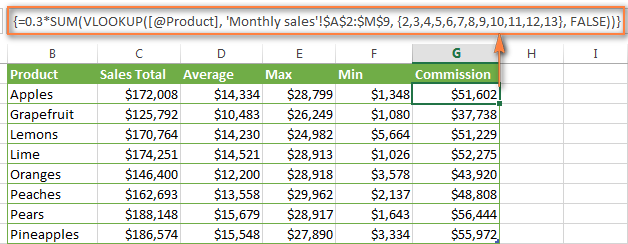
Криптоанализ Править
На данный момент существуют несколько видов «взлома» хешей MD5 — подбора сообщения с заданным хешем:
- Перебор по словарю
- RainbowCrack
RainbowCrack — новый вариант взлома хеша. Он основан на генерировании большого количества хешей из набора символов, и потом по этой базе можно вести поиск заданного хеша. Хотя генерация хешей занимает недели, зато последующий взлом производится за считанные минуты. Rainbow-таблицы можно найти, а можно сгенерировать самому.
Коллизия хеш-функции — это получение одинакового значения функции для разных сообщений и идентичного начального буфера. Природа таких коллизий кроется в размере хеша. При своей длине в 128 бит, он имеет $ 2^{128} $ различных дайджестов и для сообщений большей длины чем 128, коллизии просто неизбежны. Существуют еще так называемые псевдоколлизии, когда для разного значения начального буфера получаются одинаковые значения хеша, при этом сообщения могут совпадать или отличаться. Вскоре после создания алгоритма такие коллизии были обнаружены.
A = 0x12AC2375 В = 0x3B341042 C = 0x5F62B97C D = 0x4BA763ED
и задать входное сообщение
| AA1DDABE | D97ABFF5 | BBF0E1C1 | 32774244 |
| 1006363E | 7218209D | E01C136D | 9DA64D0E |
| 98A1FB19 | 1FAE44B0 | 236BB992 | 6B7A779B |
| 1326ED65 | D93E0972 | D458C868 | 6B72746A |
то, добавляя число $ 2^9 $ к определенному 32-разрядному слову в блочном буфере, можно получить второе сообщение с таким же хешем. Ханс Доббертин представил такую формулу:
$ L2_i=\left\{\begin{matrix} L1_i, i < 16, i!=14; \\L1_i + 2^9, i = 14. \end{matrix}\right. $
Тогда MD5(IV, L1) = MD5(IV, L2) = BF90E670752AF92B9CE4E3E1B12CF8DE.
| d131dd02c5e6eec4693d9a0698aff95c | 2fcab58712467eab4004583eb8fb7f89 |
| 55ad340609f4b30283e488832571415a | 085125e8f7cdc99fd91dbdf280373c5b |
| d8823e3156348f5bae6dacd436c919c6 | dd53e2b487da03fd02396306d248cda0 |
| e99f33420f577ee8ce54b67080a80d1e | c69821bcb6a8839396f9652b6ff72a70 |
и
| d131dd02c5e6eec4693d9a0698aff95c | 2fcab50712467eab4004583eb8fb7f89 |
| 55ad340609f4b30283e4888325f1415a | 085125e8f7cdc99fd91dbd7280373c5b |
| d8823e3156348f5bae6dacd436c919c6 | dd53e23487da03fd02396306d248cda0 |
| e99f33420f577ee8ce54b67080280d1e | c69821bcb6a8839396f965ab6ff72a70 |
Каждый их этих блоков дает MD5 хеш равный 79054025255fb1a26e4bc422aef54eb4.
Метод Сяоюнь Вана и Хунбо Ю Править
позволяет для заданного инициализирующего вектора найти две пары $ M,M’ $ и $ N,N’ $, такие что $ f(f(s,M),M’)=f(f(s,N),N’) $
Важно отметить, что этот метод работает для любого инициализирующего вектора, а не только для вектора используемого по стандарту.. Применение этой атаки к MD4 позволяет найти коллизию меньше чем за секунду. Она также применима к другим хеш-функциям, таким как RIPEMD и HAVAL
Она также применима к другим хеш-функциям, таким как RIPEMD и HAVAL.
Применение этой атаки к MD4 позволяет найти коллизию меньше чем за секунду. Она также применима к другим хеш-функциям, таким как RIPEMD и HAVAL.
После записи дистрибутива Linux на оптический диск нужно проверить целостность, узнать его MD5 сумму
В этой статье мы продолжим углубляться в мир командной строки и сверим MD5 записанного оптического с MD5 суммой исходного файла .ISO с помощью консольной утилиты isoinfo. Для начала мы выудим немного первичной информации о записанном диске командой:
Где /dev/sr0 это DVD-ROM, для уточнения имени вашего примонтированного оптического диска, в том случае если он у вас не один, можно найти по выводу этой команды:
Из имеющейся информации после ввода:
Будет иметься примерно следующее:
Для нас важны эти строчки:
Далее будем подставлять эти строки в следующую команду, которая нам сообщит MD5 сумму
Обратите внимание на три пункта, которые вы должны подставить свои:
- /dev/sr0 — путь до оптического диска (если он у вас один, значит этот пункт без изменений)
- bs= 2048 — у вас своё значение «Logical block size is:»
- count=352406 — из значения «Volume size is:».
После подсчета вы получите примерно следующее:
322e76e15cbe9ae4b964f3e6cbe49e37 — это и есть MD5 сумма диска. Если, она совпадает со значение указанном на сайте, где вы скачивали файл или с исходным файлом на компьютере, то значит, диск записался без ошибок. На практике бывает, что сумма MD5 часто не совпадает с суммой MD5 указанной на сайте из-за ошибок при чтении диска.





















































